با پیشرفت روزافزون تکنولوژی و افزایش استفاده از دستگاههای هوشمند مانند آیفون و آیپد، صفحهکلید مجازی این دستگاهها نیز تبدیل به یکی از اصلیترین ابزارهای ارتباطی شده است. یکی از چالشهای رایج کاربران این دستگاهها، سایز کوچک صفحهکلید است که میتواند مشکلاتی نظیر سختی در تایپ و کاهش دقت را به همراه داشته باشد. با توجه به این مسائل، یادگیری نحوه بزرگتر کردن صفحهکلید در آیفون و آیپد امری ضروری به نظر میرسد.
آیفون و آیپد به کاربران اجازه میدهند تا تجربه کاربری را مطابق با نیازهای خود شخصیسازی کنند. این شخصیسازی میتواند شامل تغییر سایز صفحهکلید، انتخاب فونتهای مختلف و حتی اضافه کردن قابلیتهای جدید مانند Emoji باشد. توانایی افزایش سایز صفحهکلید نه تنها به بهبود دقت تایپ کمک میکند، بلکه افراد با مشکلات بینایی نیز میتوانند بهتر از دستگاههای خود استفاده کنند.
سرعت و دقت در تایپ از عوامل مهمی است که بر کارایی کاربران در انجام امور روزمره تأثیر میگذارد. بخصوص برای افرادی که بهطور مکرر با این دستگاهها کار میکنند، بزرگتر کردن صفحهکلید میتواند تا حد زیادی راحتی و بهرهوری را افزایش دهد. دقت در انتخاب اندازه مناسب صفحهکلید به این دلیل اهمیت دارد که استفاده از صفحهکلید کوچک ممکن است منجر به اشتباهات تایپی و مخاطرههایی در ارتباطات شود.
در نهایت، میتوان گفت که تسلط به روشهای تغییر سایز صفحهکلید میتواند تجربه کاربری کاربران آیفون و آیپد را بهبود بخشد. این مطالب به کاربران با مشکلات مختلف کمک میکند تا با تنظیمات ساده خود، بهرهوری بیشتری از دستگاههای هوشمند خود ببرند و تجربهای راحتتر و مؤثرتر از تایپ داشته باشند.
چرا اندازه کیبورد از اهمیت فراوانی برخوردار است؟
یکی از دلایل اصلی بزرگتر کردن صفحهکلید روی آیفون و آیپد، راحتی در استفاده است. صفحهکلیدهای کوچک میتوانند باعث دشواری در تایپ شوند و چشمان کاربر را خسته کنند. در نتیجه کارایی کاهش مییابد. با بزرگتر کردن صفحهکلید، کاربر میتواند بهراحتی حروف را شناسایی کند و با سرعت بیشتری به تایپ مطلب خود ادامه دهد. این امر بهویژه برای کسانی که نیاز دارند پیامهای طولانی را سریعا بنویسند، حائز اهمیت است.
مطالب پایین را نیز بخوانید:
- چرا تایم لاین گوگل مپ در اندروید و آیفون کار نمیکند؟ + معرفی چند راهکار جدید
- چگونه تماسها را در آیفون بیصدا کنیم؟ + پنج روش کاربردی
علاوه بر این، بزرگتر کردن صفحهکلید میتواند به پیشگیری از مشکلات بینایی و فیزیکی کمک کند. کاربران با مشکلات بینایی میتوانند بهراحتی حروف و کلیدها را مشاهده کنند و از کیبورد بهراحتی استفاده کنند. در عین حال، افرادی که دچار مشکلات حرکتی هستند، با صفحهکلید بزرگتر میتوانند دقت بیشتری در تایپ داشته باشند و از اشتباهات غیرعمدی جلوگیری کنند.
فعالسازی Display Zoom
یکی از سادهترین روشها برای بزرگتر کردن اندازه متن نه تنها برای صفحهکلید، بلکه برای کل دستگاه شما، استفاده از ویژگی بزرگنمایی صفحه نمایش است. پس از انتخاب این گزینه، تمام آیکونهای اپلیکیشن، اندازه متن و کلیدهای صفحهکلید از حالت معمول بزرگتر خواهند شد. حتما قبل از انجام این کار، تمام فایلهای خود را ذخیره کنید، زیرا با این کار باید یکبار دستگاه را به صورت کامل ریستارت کنید. برای انجام آن از مراحل پایین کمک بگیرید:
مرحله ۱: اپلیکیشن تنظیمات (Settings) را در دستگاه خود باز کنید.
مرحله ۲: به پایین اسکرول کنید و بر روی «صفحه نمایش و روشنایی» (Display & Brightness) ضربه بزنید.
مرحله ۳: در اینجا، بر روی «بزرگنمایی صفحه نمایش» (Display Zoom) کلیک کرده و سپس به مرحله بعدی مراجعه کنید.
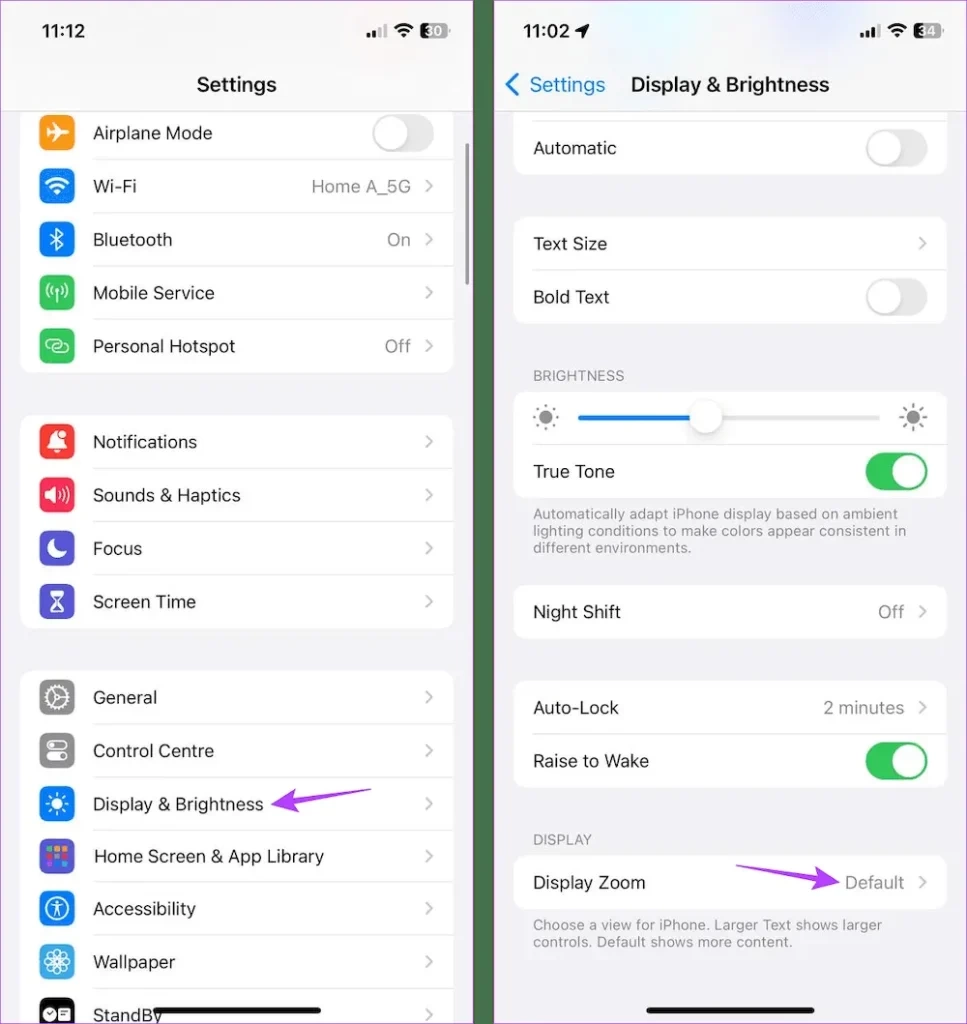
مرحله ۴: از گزینهها، «متن بزرگتر» (Larger Text) را انتخاب کنید.
مرحله ۵: بر روی «استفاده از بزرگنمایی» (Use Zoomed) ضربه بزنید.
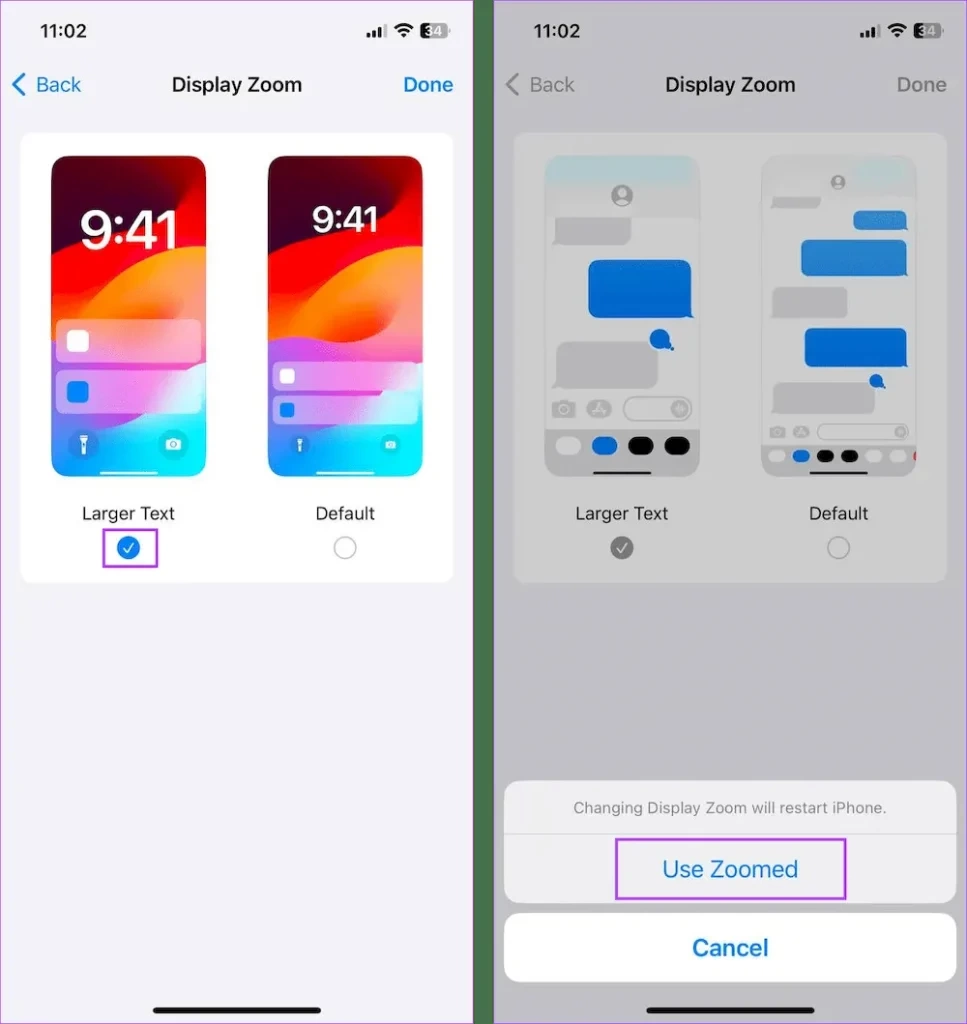
این عمل آیفون شما را مجددا ریستارت خواهد کرد. پس از انجام این کار، اندازه تمام متنهای نمایش داده شده، از جمله کلیدهای صفحهکلید، بر روی دستگاه شما افزایش خواهد یافت.
استفاده از دستگاه در حالت افقی
تمام آیفونها معمولا اندازه نمایش مناسبی دارند و این موضوع وقتی که از آیپد استفاده میکنید، بیشتر نشان داده میشود. بنابراین، برای بهرهبرداری از این ویژگی، میتوانید دستگاه خود را در حالت افقی استفاده کنید و اندازه صفحهکلید را با گسترش آن به صورت افقی افزایش دهید. در ادامه چگونگی انجام آن آورده شده است:
مرحله ۱: از گوشه سمت راست بالای صفحهنمایش خود به سمت پایین بکشید تا کنترل سنتر (Control Center) باز شود. یا اگر دستگاه شما دارای دکمه هوم است، از پایین به بالا بکشید.
مرحله ۲: بر روی آیکون قفل چرخش صفحهنمایش ضربه بزنید.
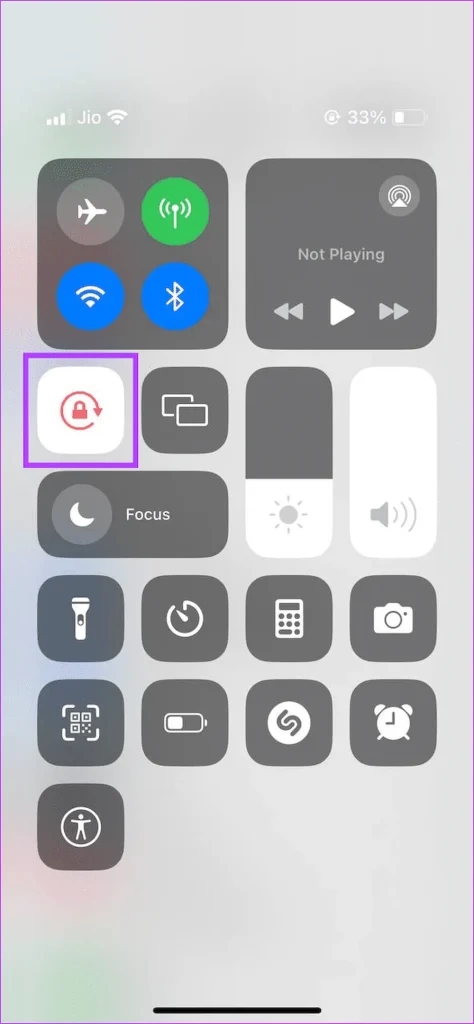
حالا دستگاه خود را به صورت افقی قرار دهید و از صفحهکلید در حالت افقی بر روی آیفون یا آیپد خود استفاده کنید.
بولد کردن کلیدهای صفحهکلید
علاوه بر بزرگنمایی متن، میتوانید متن را بر روی دستگاه خود بولد کنید تا علاوه بر افزایش اندازه متن، خوانایی مطالب نیز افزایش یابد. در ادامه مراحل انجام این کار را برای شما توضیح دادهایم:
مرحله ۱: اپلیکیشن تنظیمات را باز کنید.
مرحله ۲: به پایین اسکرول کنید و بر روی Accessibility ضربه بزنید.
مرحله ۳: سپس، بر روی Display & Text Size ضربه بزنید.
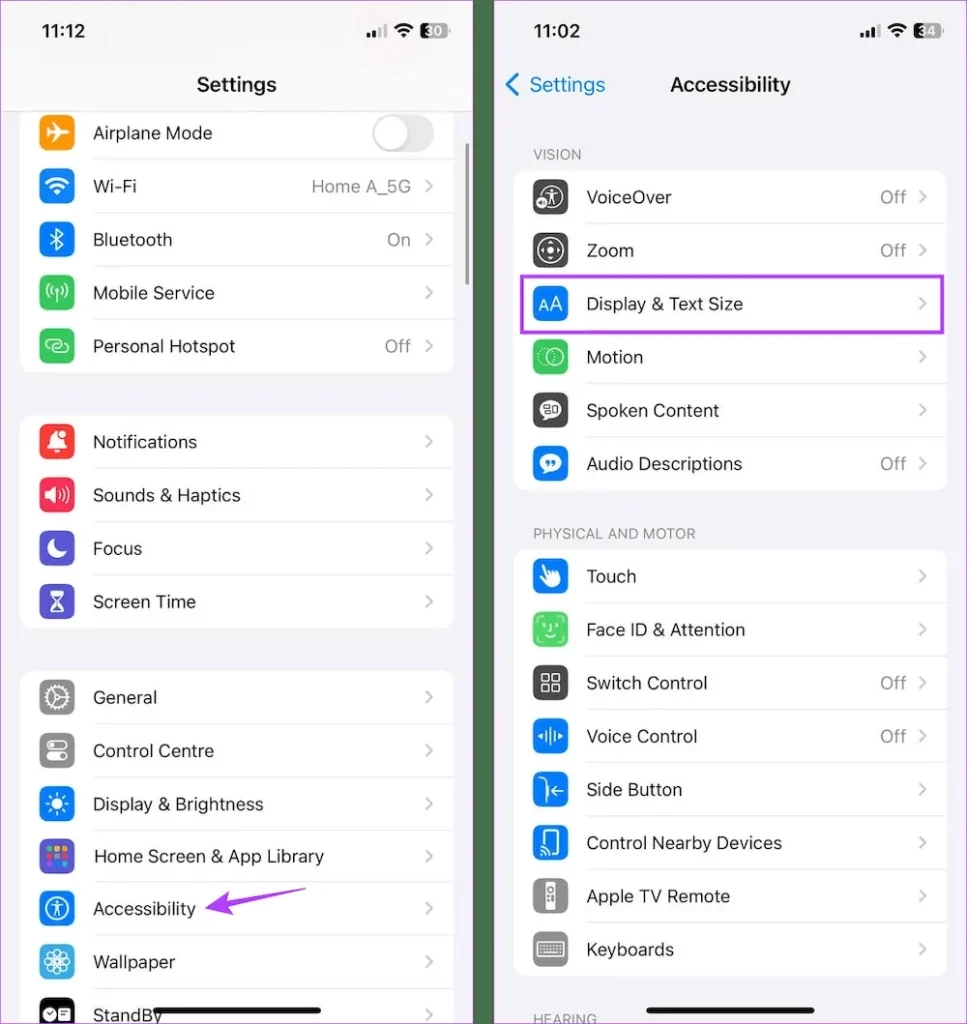
مرحله ۴: در اینجا، کلید کنار Bold Text را فعال کنید.
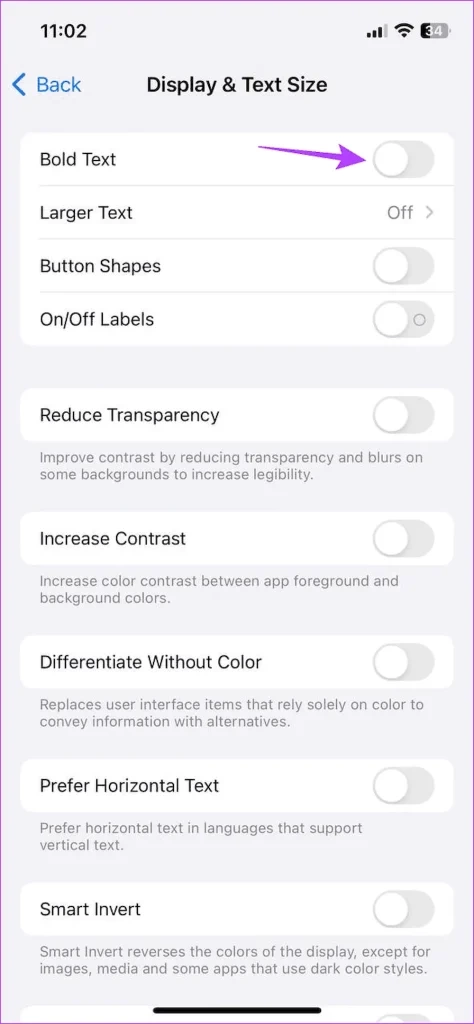
این عمل با بولد کردن تمام متنها بر روی دستگاه شما، اندازه صفحهکلید را افزایش میدهد.
استفاده از حروف بزرگ در صفحهکلید
کلیدهای صفحهکلید معمولا تا زمانی که قفل حروف بزرگ فعال نشده باشد، به صورت حروف کوچک هستند. با این حال، با استفاده از منوی تنظیمات، میتوانید تمام کلیدهای صفحهکلید را به صورت دائمی به حروف بزرگ تنظیم کنید. این کار نه تنها به بزرگتر شدن حروف صفحهکلید کمک میکند، بلکه هر کلید را نیز مشخص و واضحتر میکند. در ادامه نحوه انجام این کار را برای شما ارائه کردهایم:
مرحله ۱: تنظیمات را باز کرده و بر روی Accessibility ضربه بزنید.
مرحله ۲: به پایین اسکرول کرده و بر روی Keyboards ضربه بزنید.
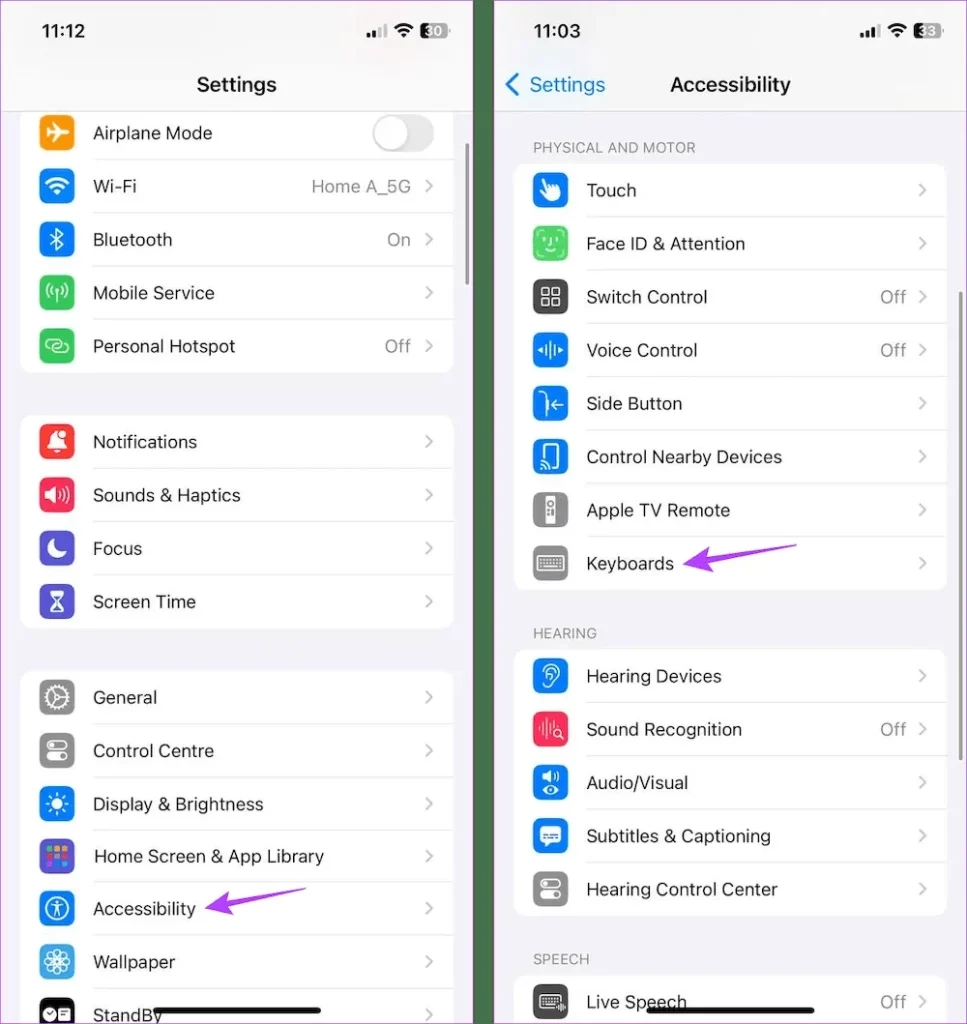
مرحله ۳: حالا در این مرحله کلید کنار Show Lowercase Keys را غیرفعال کنید.
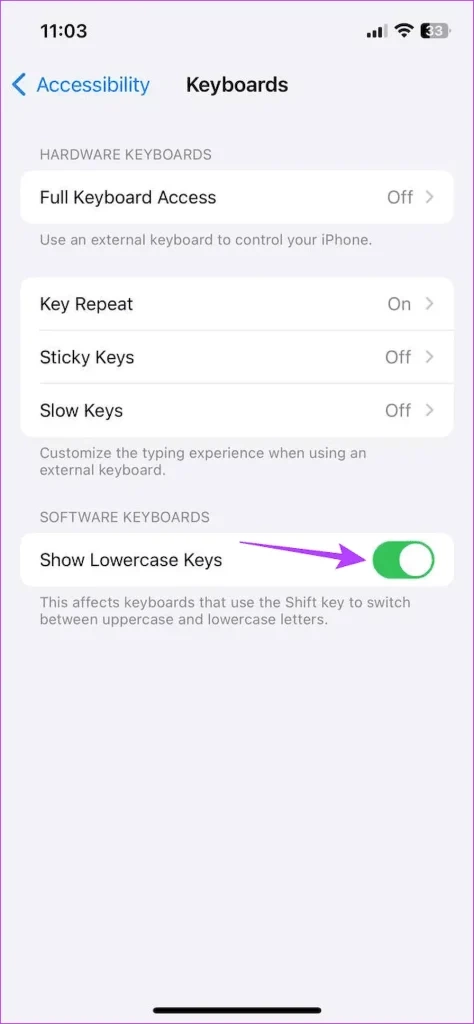
این کار بلافاصله تمام کلیدهای صفحهکلید را به حروف بزرگ تبدیل میکند. اکنون میتوانید از تایپ با حروف بزرگ لذت ببرید.
غیرفعال کردن حالت One-Handed Mode در آیفون
همانطور که از نامش پیداست، حالت یکدست یا One-Handed Mode به شما کمک میکند تا با یک دست آیفون خود را کنترل کنید. این حالت در شرایطی که مشغول هستید و حتما باید از یک دست خود استفاده کنید، بسیار مفید خواهد بود.
با این حال، این کار صفحهکلید را به یک سمت کوچک میکند که با وجود دسترسی آسان، اندازه کلیدها را کاهش میدهد. برای افزایش اندازه، میتوانید حالت One-Handed Mode را در آیفون خود خاموش کنید. برای انجام این کار از مراحل پایین کمک بگیرید:
مرحله ۱: به صفحهکلید خود بروید و بر روی آیکون تنظیمات (Settings) به مدت طولانی فشار دهید.
مرحله ۲: در اینجا، آیکون صفحهکلید کامل (Full Keyboard) را انتخاب کنید.
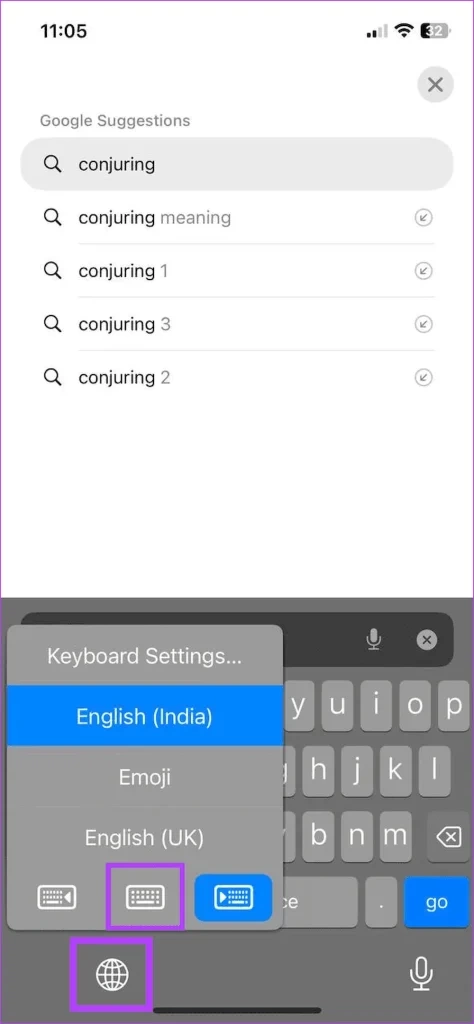
مرحله 3: دکمه کنار Show Lowercase Keys را غیرفعال کنید.
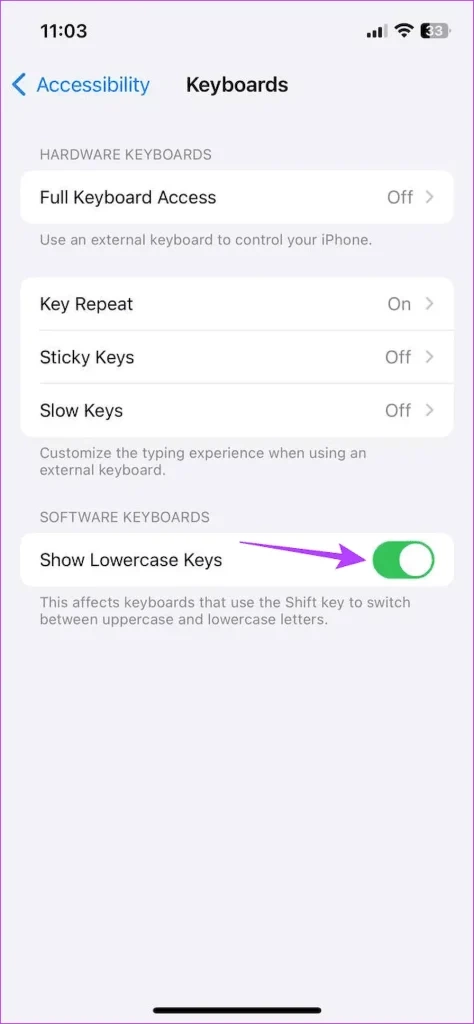
این به شما کمک خواهد کرد تا حالت One-Handed Mode را غیرفعال کرده و صفحه کلید را دوباره به اندازه تمام صفحه بازگردانید.
اتصال صفحه کلید به iPad
اگر از یک صفحه کلید شناور استفاده میکنید، اندازه صفحه کلید کمتر از حالت معمولی خواهد شد بنابراین تعجبی ندارد که استفاده از آن دشوارتر شود. برای رفع این مشکل، میتوانید صفحه کلید را به آیپد خود متصل کنید. برای انجام این کار به این شکل عمل کنید:
مرحله 1: به صفحه کلید آیپد خود بروید و بر روی آیکون صفحه کلید نگه دارید.
مرحله 2: اینجا بر روی Dock and Merge ضربه بزنید.
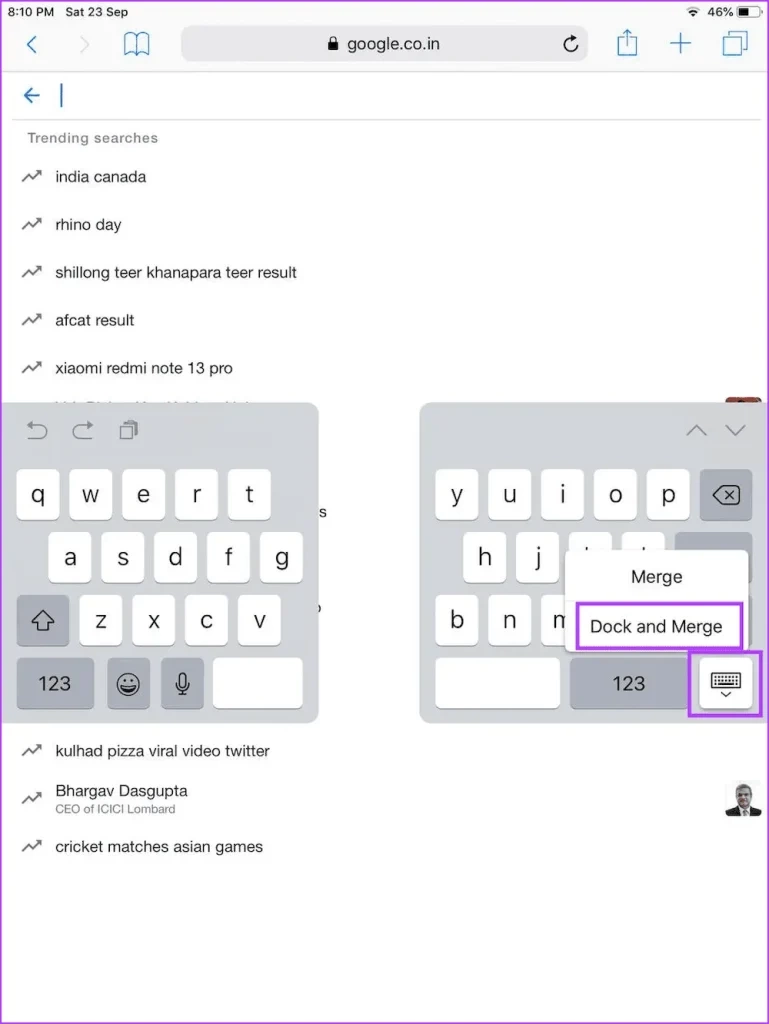
این کار باعث ادغام صفحه کلید و اتصال آن به نیمه پایین صفحه آیپد میشود. بنابراین، اندازه صفحه کلید افزایش مییابد.
نکته: همچنین میتوانید از قلم اپل خود برای نوشتن یادداشتها در آیپد استفاده کنید.
استفاده از زوم
اگر نمیخواهید تنها برای افزایش اندازه کیبورد، اندازه تمام چیزها را در دستگاه افزایش دهید، میتوانید به جای اینکار از ویژگی زوم استفاده کنید. با این کار فقط بخشی از صفحه بزرگنمایی میشود. برای انجام این کار مراحل زیر را دنبال کنید:
مرحله 1: به تنظیمات بروید و بر روی Accessibility ضربه بزنید.
مرحله 2: اینجا بر روی Zoom ضربه بزنید. حالا به مرحله بعدی بروید.
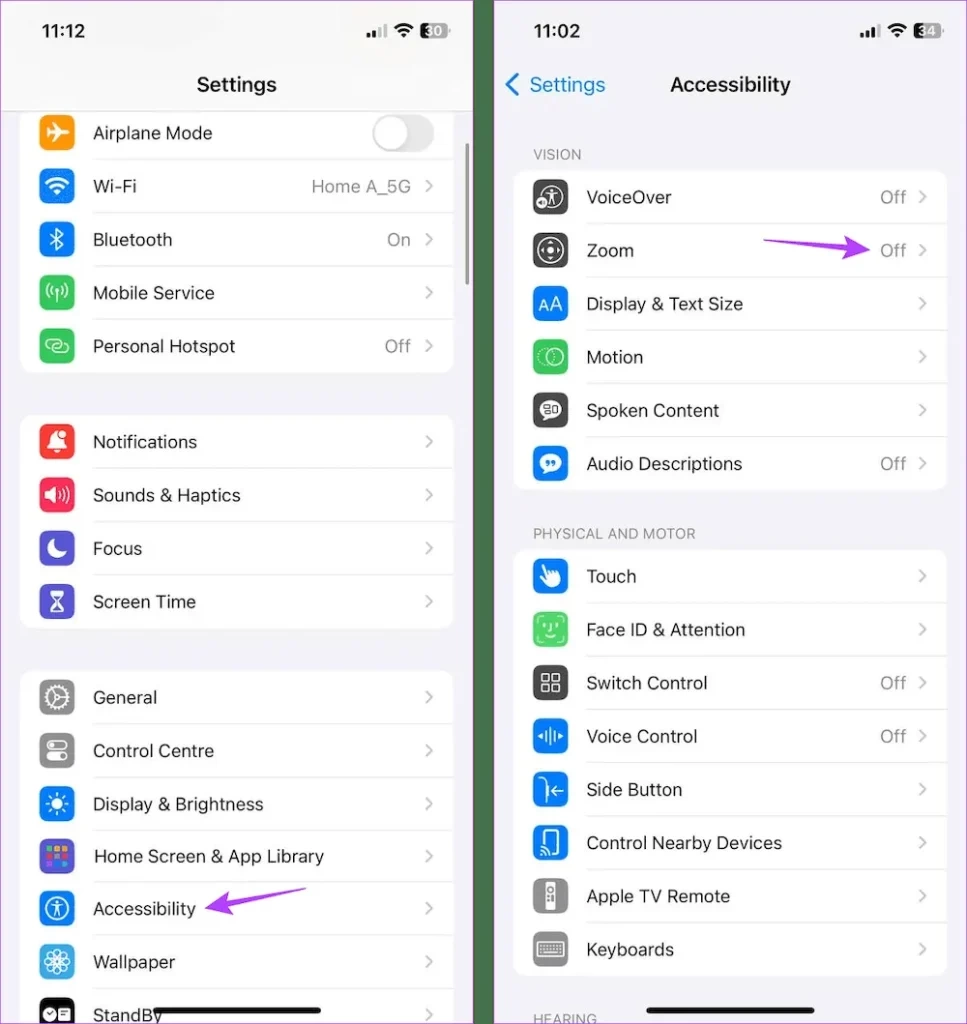
مرحله 3: سپس، کلید کنار زوم را لمس کرده و آن را روشن کنید.
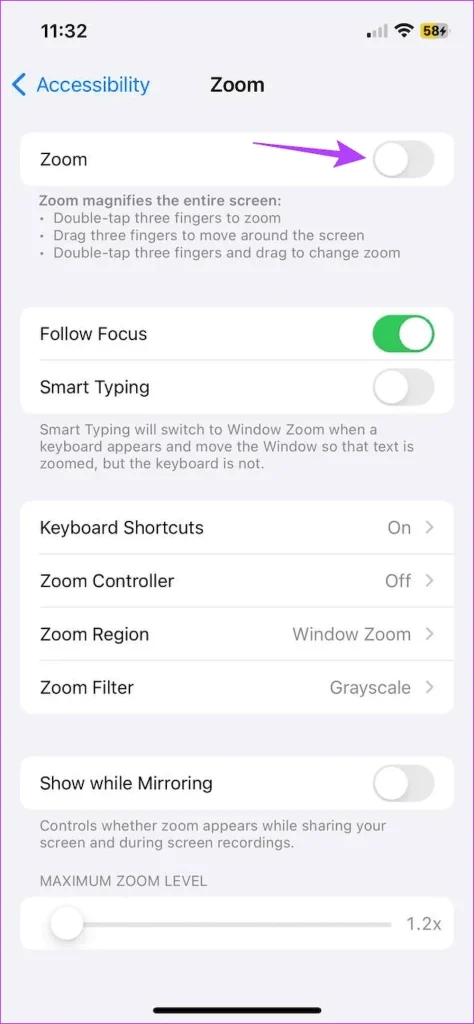
حالا، با استفاده از زوم، اندازه کلیدهای صفحه کلید را بزرگتر کنید در حالی که تمامی متنهای آیفون را به اندازه پیشفرض نگه دارید.
استفاده از نرمافزارهای شخص ثالث
اگر تنظیمات صفحه کلید اپل کافی نیستند، میتوانید نرمافزارهای صفحه کلید شخص ثالث دیگر را نصب و استفاده کنید تا آن صفحه کلید بزرگ را روی آیفون یا آیپد خود داشته باشید. با این حال، تمامی نرمافزارها با پیامدهای امنیتی خود همراه هستند، پس قبل از نصب و استفاده اطمینان حاصل کنید که اپلیکیشن مناسب و قابل اعتماد باشد. ما در ادامه از صفحه کلید ReBoard استفاده کردهایم:
مرحله 1: اپلیکیشن صفحه کلید ReBoard را از App Store دانلود کنید.
مرحله 2: سپس، صفحه کلید ReBoard را باز کرده و بر روی آیکون چرخدنده یا همان تنظیمات نگه دارید.
مرحله 3: اینجا بر روی آیکون + ضربه بزنید.
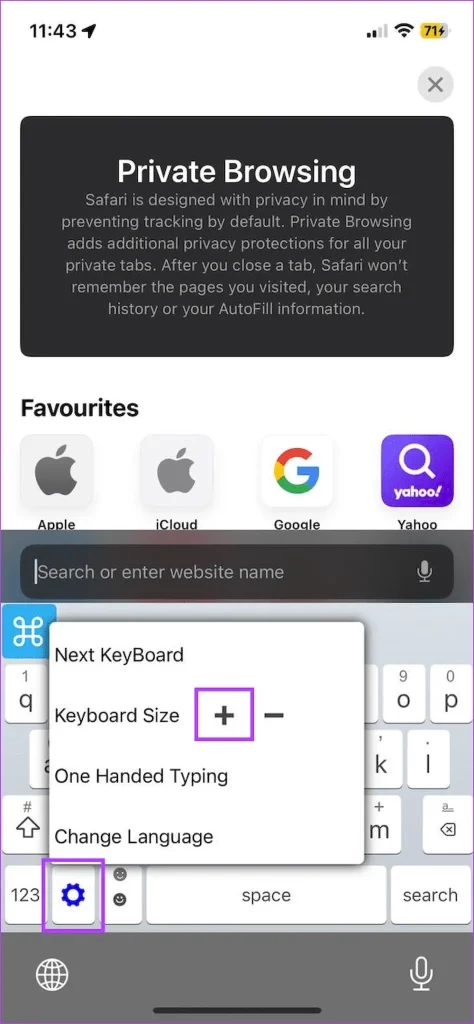
مطالب پایین را نیز بخوانید:
- ده ایده جذاب برای ایجاد اتوماسیون یا عملکردهای خودکار در آیفون
- چگونه دمای آیفون را بررسی کنیم؟ + معرفی چند ترفند برای بررسی دمای آیفون
این کار باعث افزایش فوری اندازه صفحه کلید روی آیفون یا آیپد شما میشود. به همین آسانی!
سوالات و پاسخها
- چگونه میتوان سایز صفحهکلید آیفون را تغییر داد؟
– برای تغییر سایز صفحهکلید در آیفون، به قسمت “Settings” بروید، سپس “Display & Brightness” را انتخاب کنید و گزینه “Text Size” را تنظیم کنید. همچنین میتوانید گزینه “Larger Accessibility Sizes” را فعال کنید تا اندازه صفحه کلید افزایش یابد.
- آیا امکان تغییر اندازه صفحهکلید در اپلیکیشنهای خاص وجود دارد؟
– بله، برخی از اپلیکیشنها این امکان را دارند که سایز صفحهکلید را تنظیم کنید، اما بهطور کلی این تنظیمات معمولا به صفحهکلید سیستم مربوط میشود.
- آیا استفاده از صفحهکلید بزرگتر تأثیری بر عمر باتری دارد؟
– خیر، تغییر سایز صفحهکلید هیچ تأثیری بر عمر باتری ندارد، زیرا این تنها یک تنظیم نرمافزاری است و مصرف انرژی را تغییر نمیدهد.
جمعبندی
در عصر دیجیتالی امروز، استفاده از صفحات کلید مجازی بر روی دستگاههای هوشمند نظیر آیفون و آیپد به امری عادی تبدیل شده است. با این حال، یکی از چالشهایی که کاربران با آن مواجهاند، سایز کوچک این صفحهکلیدها است که میتواند تایپ کردن را دشوار کند و حتی روی بینایی نیز تاثیر بگذارد. یادگیری نحوه بزرگتر کردن صفحهکلید نه تنها برای راحتی در تایپ ضروری است، بلکه میتواند بهبود دقت و سرعت ارتباطات کاربران را نیز به همراه داشته باشد.
بزرگتر کردن صفحهکلید در آیفون و آیپد از طریق تنظیمات سادهای که در سیستمعامل iOS وجود دارد امکانپذیر است. کاربران میتوانند با مراجعه به بخش “Settings” و تغییر اندازه متن یا فعالسازی گزینههای دسترسی، صفحهکلید خود را با سایز مناسبتری تنظیم کنند. این تغییرات به کاربران اجازه میدهد تا راحتتر با صفحات کلید تعامل برقرار کنند و باعث کاهش اشتباهات تایپی شود.
مشکلات بینایی و حرکتی نیز از عواملی هستند که میتوانند تجربه کاربری را تحت تأثیر قرار دهند. با بزرگتر کردن صفحهکلید، کاربرانی که دارای این چالشها هستند میتوانند با دقت بیشتری حروف را شناسایی کنند و بهراحتی از دستگاههای خود استفاده کنند. این ویژگی میتواند به وضوح تجربه کاربری را بهبود بخشد و موجب افزایش رضایت از دستگاه شود.
در نهایت، بزرگتر کردن صفحهکلید از عوامل مهمی است که میتواند به بهینهسازی استفاده از فناوریهای روز کمک کند. با توجه به اهمیت تایپ در فعالیتهای روزانه کاربران، تسلط بر تنظیمات صفحهکلید میتواند بهطور قابل توجهی کیفیت زندگی دیجیتال را ارتقا دهد و ارتباطات را تسهیل کند. این قابلیت نه تنها به تعامل بهتر کمک میکند بلکه فرصتی برای شخصیسازی تجربه کاربری بهوجود میآورد که در دنیای امروز ضروری است.

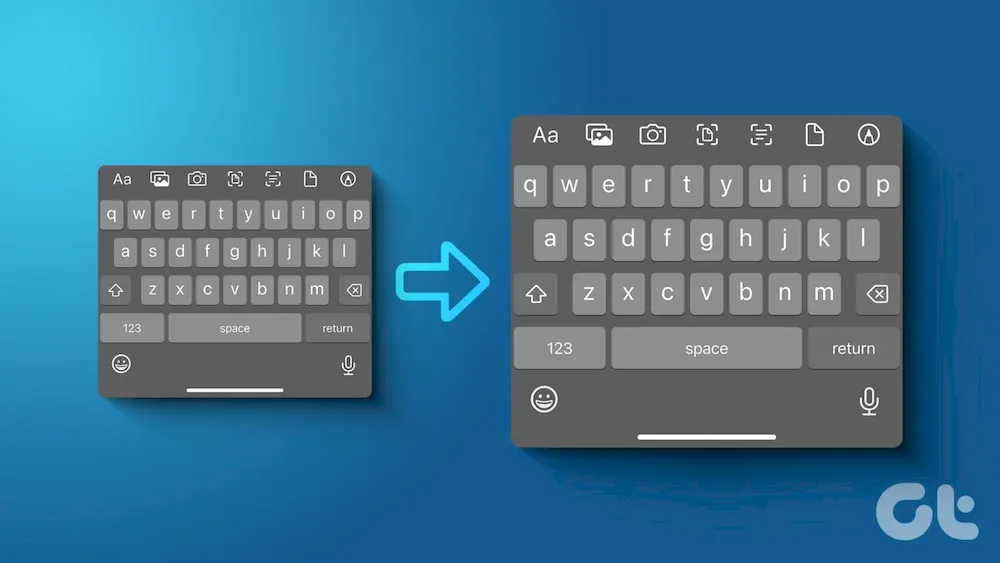



مطلب آموزشی مفیدی بود ممنون از شما و سایت خوبتون